- Ses dosyalarını çeşitli ana dosya biçimlerine dönüştürün.
- Ses codec bileşeni, örnekleme hızı, bit hızı ve kanallar dahil olmak üzere ses ayarlarını yapın.
- Ses dosyalarını kırpmak, bölmek, kırpmak ve birleştirmek için bir ses düzenleyicisi olarak çalışır.
- Birden çok ses dosyasını toplu olarak dönüştürün.
- Mac ve Windows bilgisayarlarda mevcuttur.
Windows, Mac, Çevrimiçi ve Mobil için Ücretsiz MP3'ten AAC'ye Dönüştürme
MP3 ile karşılaştırıldığında, AAC, benzer bit hızları altında çalışırken daha iyi ses kalitesi elde eder. Daha da önemlisi, MP3'ün yapamadığı hem daha düşük hem de daha yüksek ses frekanslarını işleyebilir. Bu biçim çok iyidir, çünkü özellikle düşük bit hızında sıkıştırmada kaliteli ses üretir ve sesli kitap oluşturmaya yardımcı olur.
Dönüştürme nedeniniz ne olursa olsun MP3'den AAC'ye dönüştürücü, bu görevi doğru aracın yardımıyla hızlı bir şekilde gerçekleştirebilirsiniz. Bu çıkmaz için pratik çözümler hakkında bilgi edinmek için okumaya devam edin.
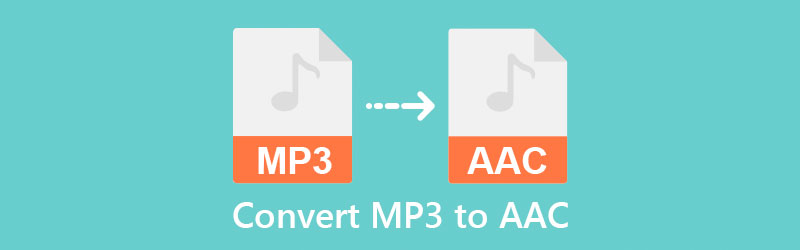
SAYFA İÇERİĞİ
Bölüm 1. Windows ve macOS'ta MP3'ü AAC'ye Dönüştürme
1. Vidmore Video Converter ile MP3'ü AAC'ye dönüştürün
Dosya boyutunda veya dönüştürme sayısında hiçbir kısıtlama ve sınırlama olmaksızın MP3'ü bir masaüstü aracında AAC'ye dönüştürmeyi tercih ettiğinizi varsayalım. Bu durumda Vidmore Video Converter en iyi seçimdir. Toplu dönüştürme özelliği birden fazla dosya seçmenize olanak tanır; bunları ayrı ayrı dönüştürebilir veya tek bir dosyada birleştirebilirsiniz. Aynı zamanda hız konusunda endişelenmenize gerek yok. Dahili hızlandırma ile 120 kat yüksek hızda dönüşüm yapabilirsiniz. Bu MP3'ten AAC'ye yazılım aynı zamanda hemen hemen her tür ses/video formatını da dönüştürebilir. Ses formatlarının yanı sıra iPhone, iPad, iPod, Samsung vb. gibi çok çeşitli cihazları da destekler. Ayrıca, çeşitli ses dosyalarını kesmenize, bölmenize ve birleştirmenize olanak tanırken ses düzenlemeyi de entegre eder. Ayrıca örnekleme hızı ve bit hızı gibi ses parametrelerini özelleştirebilir ve ses için gelişmiş ayarlara ince ayar yapabilirsiniz.
MP3'ün AAC'ye nasıl dönüştürüleceğini öğrenmek için aşağıdaki adımlar şunlardır:
1. Adım. Vidmore Video Converter'ı yükleyin
Uygulamayı edinmek için tıklayın Ücretsiz indirin Bilgisayarınızın çalıştırdığı işletim sistemine karşılık gelen düğmeler. Kurulum sihirbazı kılavuzunu takip ederek ve programı açarak kurulumu tamamlayın.
Adım 2. Dönüştürmek için MP3 dosyasını içe aktarın
Şimdi tıklayın Artı AAC'ye dönüştürmek üzere hedef MP3 dosyanızı yüklemek için imzala düğmesine basın. O zamana kadar, ana arayüzde MP3 dosyasının önizlemesini göreceksiniz. Tıkla Dosya Ekle Dönüştürmek istediğiniz birden çok MP3 dosyasını eklemek için sağ üstte.
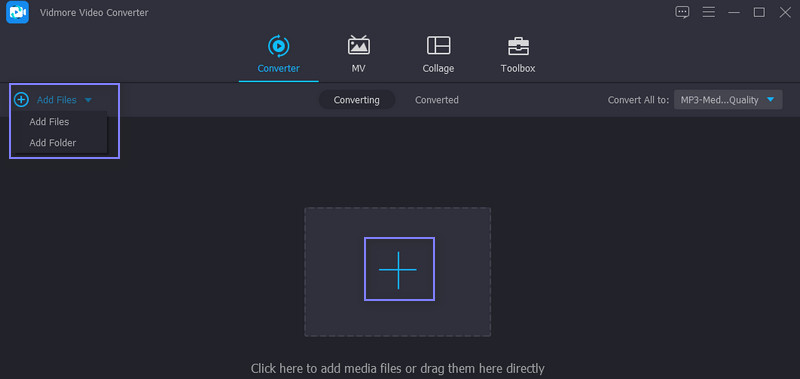
3. Adım. Çıktı biçimini seçin
Bundan sonra, açılır menüyü tıklayın. Profil ve geçiş yapın Ses sekme. Sol panelde, seçin AACve ses kalitesinin bir listesini görüntüler. Kişisel tercihinize bağlı olarak yüksek, orta ve düşük ses kalitesi arasından seçim yapın. Seçerek de kaliteyi değiştirmeden bırakabilirsiniz. Kaynakla aynı seçeneği.
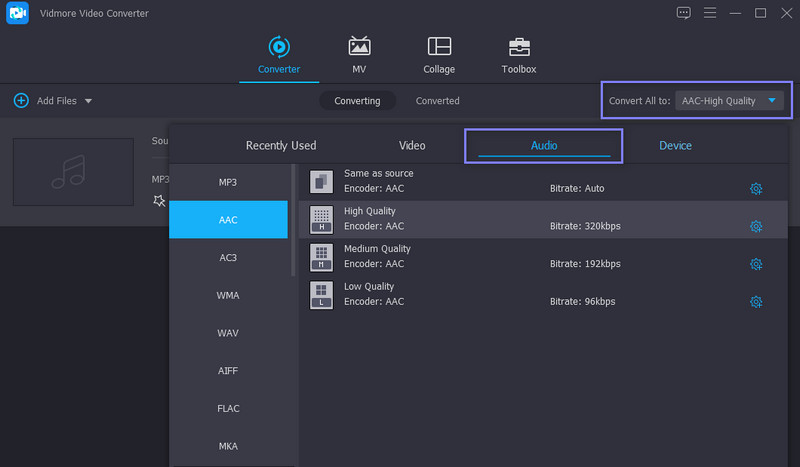
4. Adım. MP3'ü AAC'ye Dönüştür
Bittiğinde, tıklayın Hepsini dönüştür Dönüştürme işlemini başlatmak için sağ alt köşedeki düğmesine basın. Dönüştürme işlemi biter bitmez, dosyanın son sürümünün oynatılmasını önizleyebileceğiniz bir klasör açılacaktır.
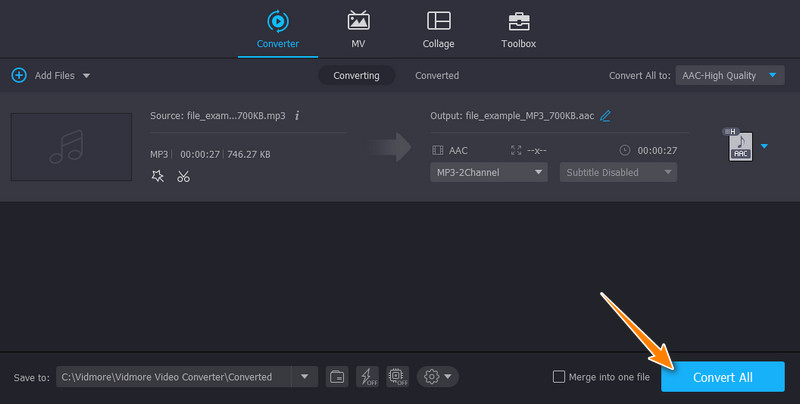
2. MP3'ü iTunes ile AAC'ye dönüştürün
iTunes, MP3'ü AAC'ye dönüştürebilir mi? Cevap Evet. Hem favori ses dosyalarınızı açıp aktarabileceğiniz hem de ses dosyalarınızı dönüştürebileceğiniz bir multimedya oynatıcı olarak çalışır. Ayrıca, ses codec bileşeni, örnekleme hızı, bit hızı vb. gibi ses parametrelerinin değiştirilmesine yardımcı olur. Ancak, önceki seçenek kadar kullanıcı dostu değildir. Medya dosyalarını dönüştürmek için biraz karmaşık bir süreçten geçmeniz gerekiyor. Yine de, bu programın nasıl kullanılacağına dair talimat burada.
Aşama 1. Bilgisayarınızda iTunes'u başlatın ve AAC'ye dönüştürmek istediğiniz bir MP3 dosyası ekleyin.
Adım 2. Tıkla Kitaplığa Dosya Ekle ve hedef ses dosyanızı klasörden bulun.
Aşama 3. Aynı sayfada, açın Düzenle seçeneği ve seçin Tercihler. Buradan, üzerine tıklayın Ayarları İçe Aktar ve ayarla Şunu Kullanarak İçe Aktar -e AAC Kodlayıcı. Neredeyse bitirdiniz ve iTunes'da MP3'ü AAC'ye dönüştürmeye hazırsınız.
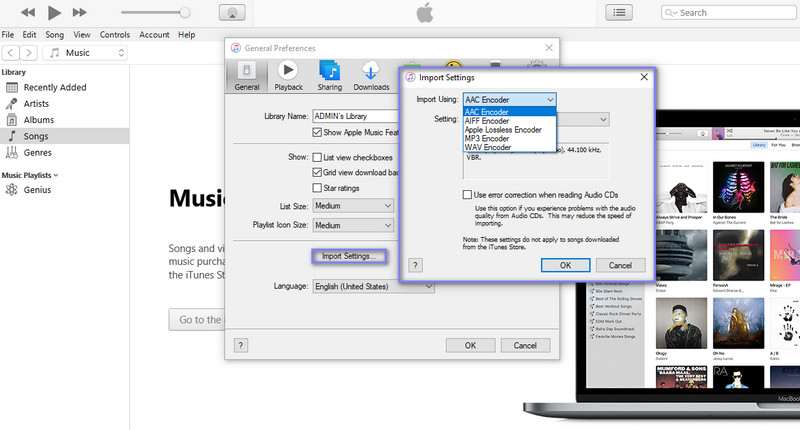
4. adım. Kalite için menüyü aşağı Ayar altında Şunu Kullanarak İçe Aktar seçenek. Ardından ihtiyaçlarınıza uygun kaliteyi seçin. Kütüphaneden MP3 dosyasını seçin, farenizi Dönüştürmek seçeneği ve seçin AAC Sürümü Oluştur dönüştürme işlemini başlatmak için.
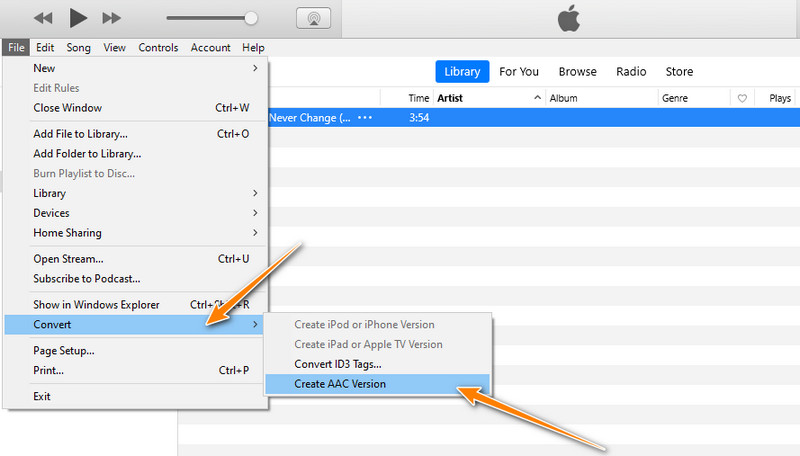
Bölüm 2. MP3'ü AAC Online'a Değiştirme
Vidmore Video Dönüştürücü medya dosyalarını çevrimiçi dönüştürmek için kullanabileceğiniz ücretsiz bir web uygulamasıdır. Bu aynı zamanda MP3, AAC, AC3, FLAC, M4A ve çok daha fazlası dahil olmak üzere başlıca ses formatlarını dönüştürmenize olanak tanır. Ayrıca örnekleme hızını, bit hızını, kodlayıcıyı ve kanalı değiştirerek ses kalitesine ince ayar yapabilirsiniz. Her şeyden önce bu, kullandığınız tarayıcıdan bağımsız olarak Windows ve Mac için indirilebilen bir MP3'ten AAC'ye müzik dönüştürücüsüdür. Bu MP3'ten AAC'ye dönüştürücü çevrimiçi uygulamasının nasıl çalıştığını göstermek için aşağıdaki açık ve ayrıntılı adımlara bakın.
1. Adım. Web uygulamasına erişin
İlk olarak, bilgisayarınızda bir tarayıcı açın ve ana arayüzüne ulaşmak için programın resmi web sitesini ziyaret edin.
Adım 2. Hedef MP3'ünüzü yükleyin
Bundan sonra, tıklayın Dönüştürülecek dosyaları ekleyin Bir MP3 dosyası yüklemek için ana sayfasındaki düğmesine basın. Dosya içe aktarıldığında, programın dönüştürme panelinde görünmelidir.
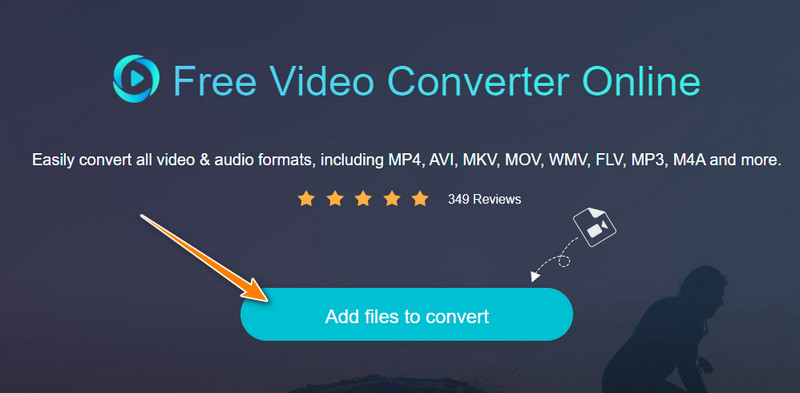
Adım 3. Çıkış ayarlarını değiştirin
Şimdi Ses formatı sekmesine geçin ve AAC çıktı biçimi olarak. Dönüştürme gerçekleşmeden önce, dosyanın çıktısını tıklayarak özelleştirebilirsiniz. Dişli MP3 dosyasının küçük resmindeki simge. Gerekli ayarları yapılandırın ve tamam değişiklikleri kaydetmek için düğmesine basın.
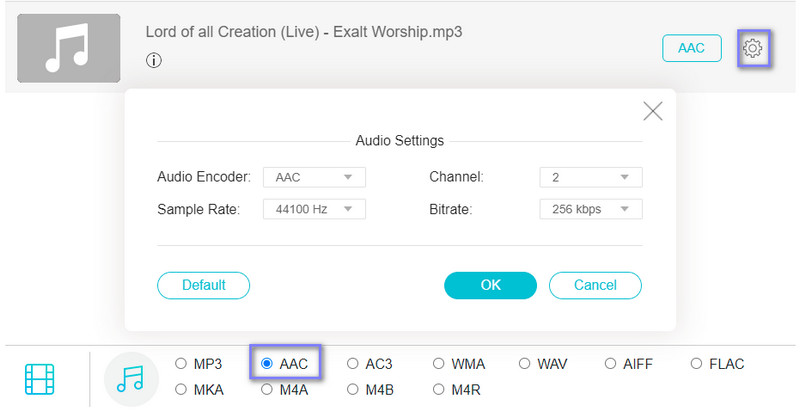
Adım 4. Dönüşümü başlatın
Son olarak, tıklayın Dönüştürmek MP3 dosyasını çevrimiçi olarak AAC'ye dönüştürmeye başlamak için düğmesine basın. Açılan klasörden çıktı dosyasını önizleyebilirsiniz.
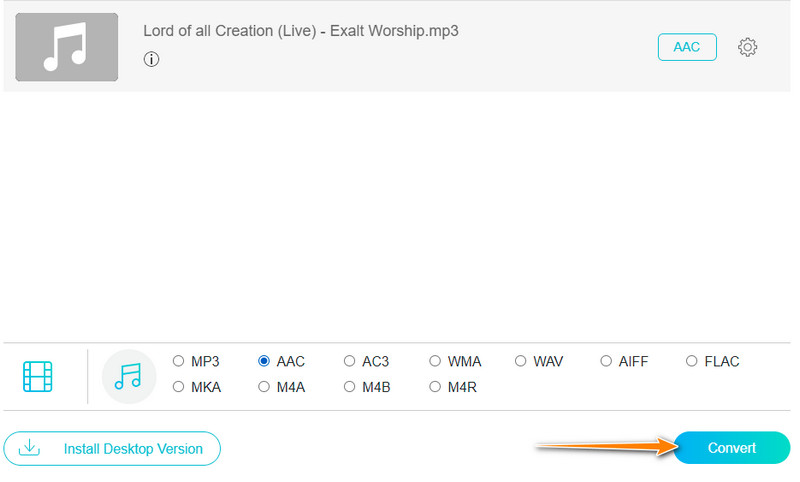
Bölüm 3. iPhone ve Android'de MP3'ü AAC'ye Aktarma
Akıllı telefonunuzda MP3'ü AAC'ye dönüştürmenize yardımcı olacak ses dönüştürücüler de vardır. Ayrıca, mobil cihazlar için en iyi MP3 - AAC uygulamalarını seçtik ve inceledik. Bu programlar hakkında daha fazla bilgi edinmek için okumaya devam edin.
1. Android'deki All Audio Converter ile MP3'ü AAC'ye dönüştürün
MP3'ü AAC'ye dönüştürmek için kullanmayı düşünmeniz gereken ilk mobil uygulama All Audio Converter'dır. MP3 dosyalarını AAC'ye dönüştürmenin yanı sıra, sezgisel kullanıcı arayüzünde MP3'ü AAC'ye dönüştürmeden önce codec bileşenleri, frekans, kanal ve bit hızı gibi ses dosyalarını sıkıştırma, birleştirme ve ses parametrelerini özelleştirme gibi bazı yararlı özellikleri de içerir. Esasen, bu programı kullanırken dönüşüm kolay ve hızlıdır.
Aşama 1. Google Play'de Tüm Ses Dönüştürücüyü arayın, cep telefonunuza yükleyin ve başlatın.
Adım 2. Ana arayüze girin ve Dönüştürücü düğmesine dokunun. Şimdi AAC'ye dönüştürmek için MP3 dosyanızı seçmeniz gerekiyor.
Aşama 3. Ses Formatı sayfasında AAC'yi seçin; burada parametreleri de özelleştirebilirsiniz. Sonunda MP3'ten AAC'ye dönüştürmeyi başlatmak için sağ köşedeki onay işaretine dokunun.
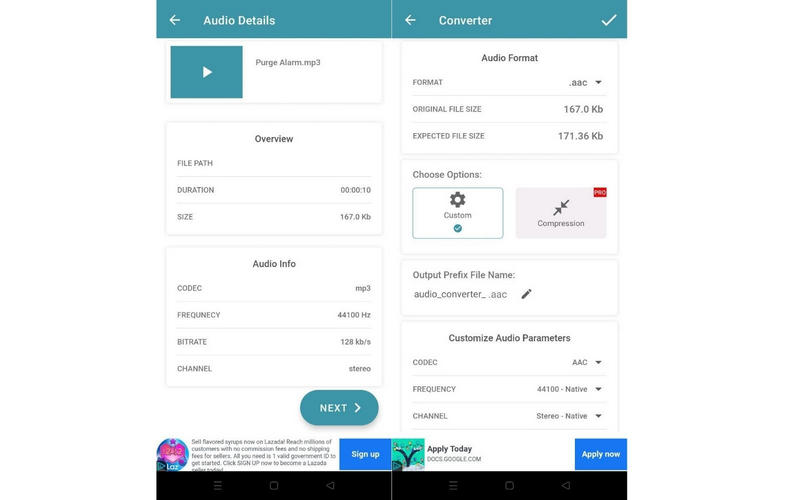
2. Ses Dönüştürücü'de MP3'ü iPhone'da AAC'ye dönüştürün
Audio Converter, kullanışlı işlevler ve özellikler içeren başka bir mobil MP3'ten AAC'ye uygulamasıdır. Bu uygulama iPhone ve iPad ile uyumludur ve MP3 dahil 30 dosya formatını içe aktarmanıza olanak tanır. Ardından MP3'ü AAC'ye ve diğer popüler formatlara dönüştürmeyi seçebilirsiniz. AAC'ye dönüştürmek istediğiniz MP3 dosyalarını kolayca bulmanızı sağlayan bir dosya tarayıcısıyla birlikte geldiğinden kullanımı ilginçtir.
Aşama 1. Audio Converter'ı App Store'dan iOS cihazınıza yükleyin.
Adım 2. Uygulamayı açın ve MP3 dosyanızı Başka Uygulama, URL, Müzik vb. seçenekleriyle girin.
Aşama 3. Çıktı Formatı sayfasında hedef format olarak AAC'yi seçin ve ardından Dosyayı Dönüştür'e dokunun.
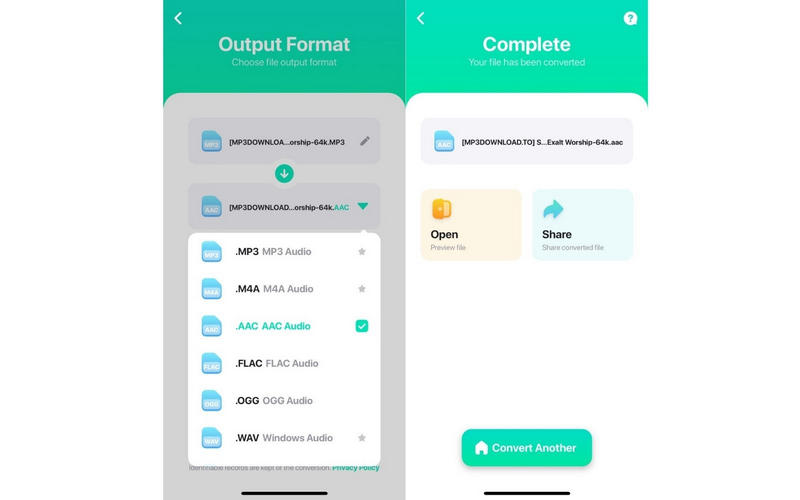
Bölüm 4. MP3'ten AAC'ye SSS
MP3'ü çevrimiçi olarak AAC iPhone zil sesine nasıl dönüştürebilirim?
Çevrimiçi bir AAC iPhone zil sesi oluşturmak o kadar karmaşık değil. Bunun için MP3 dosyasını kesip M4R ve AAC gibi iPhone zil sesi biçimlerine dönüştürebileceğiniz Clideo gibi çevrimiçi programları kullanabilirsiniz.
iTunes olmadan MP3'ü AAC'ye nasıl dönüştürebilirim?
MP3'ü AAC'ye dönüştürmek için harika alternatifler var, bu yüzden iTunes'u kullanmak zorunda değilsiniz. Önerilen araçlardan biri Vidmore Video Converter'dır.
İTunes Windows'ta MP3'ü AAC'ye nasıl dönüştürebilirim?
Bilindiği üzere iTunes, Windows ve Mac muadilleriyle birlikte geliyor. iTunes'daki medya dosyalarını dönüştürmek için yukarıdaki prosedüre başvurabilirsiniz.
MP3'ü AAC'ye dönüştürmek için FFmpeg nasıl kullanılır?
FFmpeg etkili bir multimedya düzenleme yazılımıdır; MP3'ü ACC'ye ve ilgili komut satırını kullanarak herhangi bir formata dönüştürebilirsiniz. İşte basit adımlar: 1. MP3 dosya klasörünü bulun ve bilgi istemi penceresini açmak için yol çubuğuna CMD'yi girin. 2. Şu komutu girin: ffmpeg -i dosyaadı.mp3 dosyaadı.aac, ardından dönüştürmek için klavyede Enter tuşuna basın.
Sonuç
Yukarıdaki çözümler, nasıl yapılacağını öğrenmenize yardımcı olacaktır. MP3'ü AAC'ye dönüştür son düşünceler için format. Ayrıca, bu gönderi masaüstü, çevrimiçi ve mobil yaklaşımları kapsar. Bu nedenle, tercih ettiğiniz yöntem ne olursa olsun, sizin için doğru olan alettir.


